【火狐浏览器电脑版】火狐浏览器PC版下载(Mozilla Firefox) 官方最新版本
火狐浏览器电脑版介绍
火狐浏览器电脑版(Mozilla Firefox)是一款免费开源的浏览器,火狐浏览器PC版软件小巧,功能全面,支持Windows,Linux和MacOS X等多个平台。知识兔为您分享火狐浏览器官方最新版的下载地址,有需要的用户欢迎在本页下载体验。

火狐浏览器最新版本特色
选择外观: 主题
打造符合你风格的火狐浏览器(Firefox)。您可以从几万个出自全世界不同国家设计师设计的火狐浏览器(Firefox)皮肤主题 中挑选适合您的主题,也可以自己动手 制作主题。只需简单的一个点击,即刻换上您想要的火狐浏览器(Firefox)主题皮肤。
自定义:附加组件
火狐浏览器(Firefox)拥有超过一万个的 扩展(add-ons),分享各种不同的扩展功能,您可以简单的下载、安装这些扩展以增强您的火狐功能,帮助您更好、更个性化的体验网上冲浪。无论是在网上听音乐,看视频,购物,看新闻…都能找到相应的火狐浏览器(Firefox)扩展能帮助您提升体验,这里 是一些我们推荐给您的扩展精选。
插件更新检查
插件是由类似 Adobe Systems 或者 Apple 这些公司制作的第三方软件,用来播放视频、实现动画或者制作游戏(例如 Flash Player 或者 Quicktime)。它们可能导致浏览器的崩溃或者在一段时间后被发现安全漏洞,所以火狐浏览器(Firefox)开发了一个简单的工具来确保您使用的插件是新版。
自定义您的界面
新版火狐浏览器(Firefox)中,彻底重新设计了自定义浏览器界面的交互体验,操作更简单方便。
在新版火狐浏览器(Firefox)的界面上,移除了底部的附加组件栏,同时火狐浏览器(Firefox)为您分享了一个全新的菜单面板,可以快速方便的在这里找到所有您需要的功能。点击火狐浏览器(Firefox)菜单面板下方的”自定制”,您将进入到自定义面板,在这里您可以通过直接拖拽按钮,自由的添加、移动、删除您要调整的按钮。确保那些您常用的功能(附加组件、隐私浏览、同步等等)一键即可进入。
火狐浏览器电脑版安装教程
1、双击下载好的火狐浏览器()安装包,打开安装向导,单击【下一步】
2、选择浏览器安装类型,根据自身使用情况选择相应的安装类型,选择【典型】安装时推荐一些常用的浏览器功能,选择【自定义】你可以根据自身使用选择一些功能,选择完成后单击【下一步】
3、选择浏览器安装位置,单击【浏览】,选择安装路径,不设置时默认安装在C盘,确定后单击【下一步】,小编建议自定义路径,C盘为系统为,占用内存,运行速度慢。
4、设置可选组件,根据自身情况勾选【安装维护服务】,单击【下一步】
5、选择是否创建【快捷方式】安装位置,勾选对应的位置即可,点击下一步
6、选择对应的【功能扩展】,对对应栏目进行勾选,默认【推荐功能扩展】全部勾选,【其它功能扩展】不勾选,针对自身使用进行选择
7、开始安装,等一段时间后,火狐浏览器安装完成
8、安装完成,单击【完成】,火狐浏览器()就可以打开使用了
火狐浏览器电脑版常用快捷键
本页查找: Ctrl+F
再次查找: F3
输入查找链接: '
输入查找文本: /
查找: Shift+F3
网页搜索: Ctrl+K 或 Ctrl+E
firefox快捷键导航类:
后退: Alt+左方向键 或 Backspace
前进: Shift+Backspace 或 Alt+右方向键
首页: Alt+Home
打开文件: Ctrl+O
重新载入: F5 或 Ctrl+R
重新载入 (忽略缓存): Ctrl+F5 或 Ctrl+Shift+R
停止: Esc
同行对比
火狐浏览器和谷歌浏览器哪个好用?有什么区别?
谷歌Chrome浏览器
安全性较强:浏览器会定期的下载更新两组黑名单(分别是防止网络钓鱼和恶意软件),并会在使用者试图浏览可能造成电脑损害的网站时予以警告。
不易崩溃:Chrome大的亮点就是多进程架构,保护浏览器不会因恶意网页和应用软件而崩溃。通过将每个站点或应用程序封闭起来提高系统安全性。
界面简洁:在用该浏览器浏览网页时几乎感觉不到是通过浏览器在浏览(因为屏幕上极少出现浏览器标志)。给用户以全新的体验。
无需另外安装Abode flash的插件以播放视频等。
启动速度快:当你双击浏览器标志时,几乎立刻就能启动浏览器,这点是同类产品做不到的一点。
火狐浏览器(Firefox)
安全性高:火狐浏览器(Firefox)自身有阻止弹出性窗口的功能,并且在安装火狐时自定义模式下可以安装一款扩展提高安全性能。
速度较快:火狐浏览器(Firefox)浏览网页时采用的分页浏览的方式,可以加快页面加载的速度,这也是其成为好用的网页浏览器的重要原因之一。
功能完善:印象最深的就是有一款扩展安装之后可以直接在Youtube或国内视频网站上下载视频。一般下载时像优酷之类的网站总是先要下载他们的网站客户端才能下载视频,但安装火狐浏览器(Firefox)扩展之后只要是你在网页上播放过的视频,都可以直接下载。十分的便捷。还有一款扩展是全网页翻译,虽然并不是非常精准,可至少真的翻译了整个网页。而相比较而言的Chrome中的同类扩展却不能做到这一点,每次一开全网页翻译浏览器就会说“网页出现错误”。
总之火狐浏览器(Firefox)功能十分完善,即使有些功能没有涵盖,也可以在扩展程序下载中直接找到。总的来说火狐浏览器(Firefox)的扩展程序比谷歌Chrome的有用的多。
火狐浏览器电脑版使用技巧
一、火狐浏览器如何设置主页?
首先我们打开火狐浏览器,点击左上角的Firefox,选择选项。
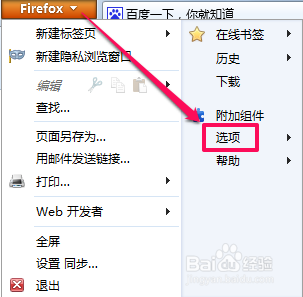
在选项中选择常规,然后在主页中输入想要设为主页的网址,最后点击确定。
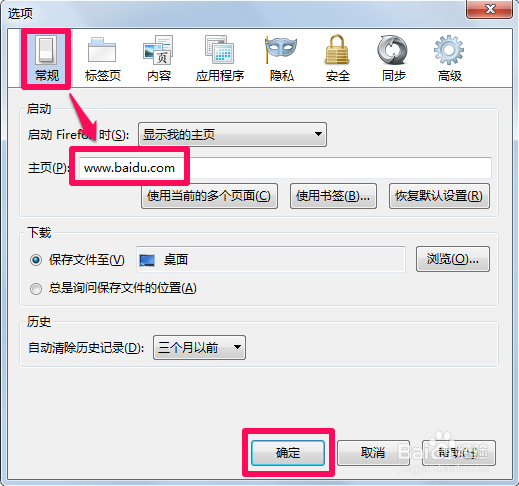
此时只要我们点击浏览器的主页按钮便会打开设置的主页了,上网会方便很多。
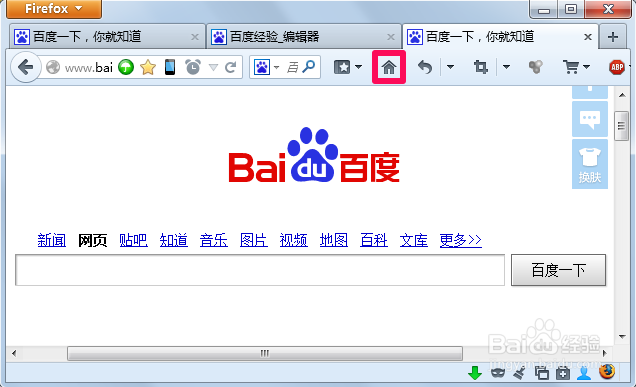
二、火狐浏览器如何清理缓存
首先打开火狐浏览器,然后点击右上角打开菜单图标,如下图所示:
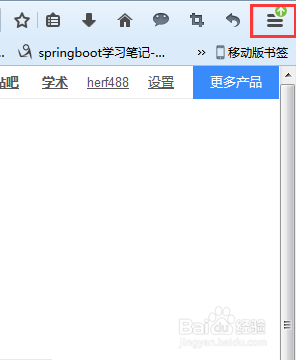
点击打开菜单按钮后,弹出如下图窗口,然后点击选项图标按钮,如下图所示:
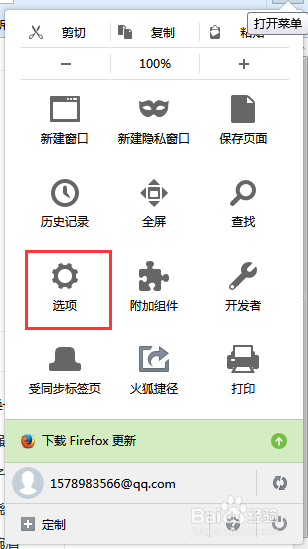
点击完选项后跳转到如下图页面,然后点击【隐私与安全】,如下图所示:
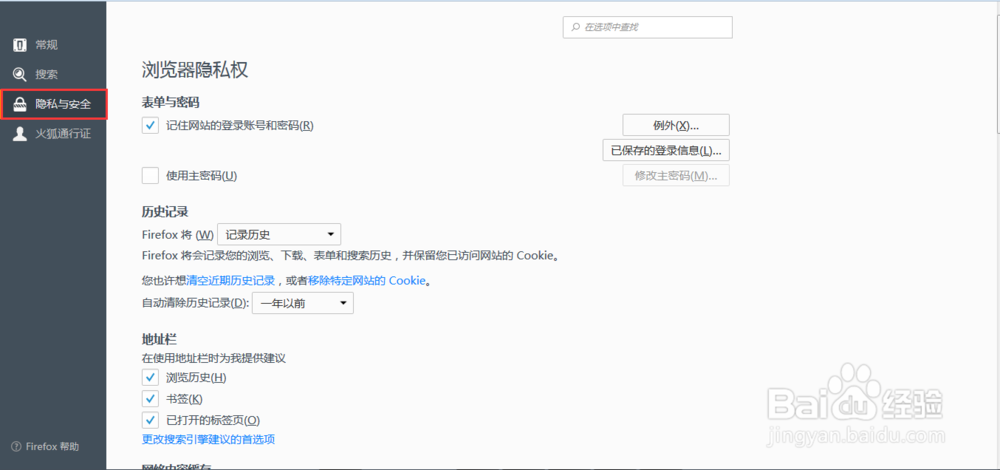
点击完【隐私与安全】后,找到清空近期历史记录链接,然后点击清空近期历史记录链接,如下图所示:
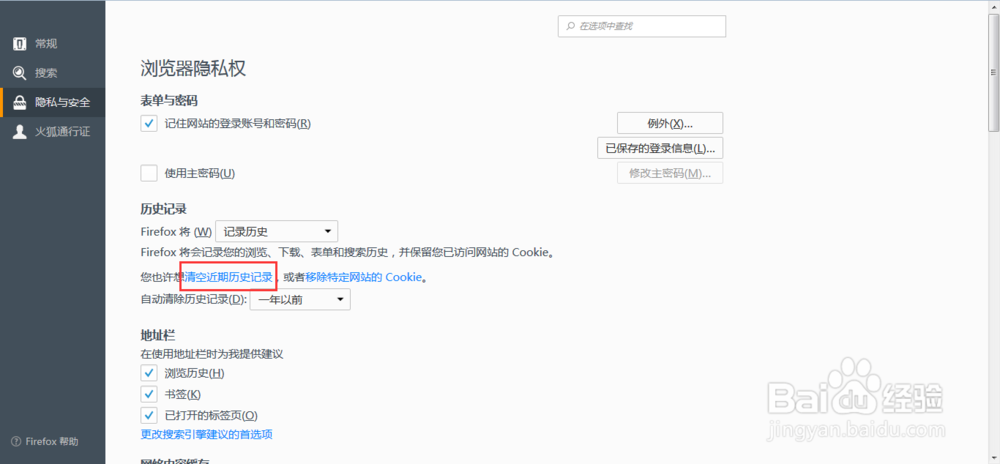
点击完清空近期历史记录链接后,弹出如下图窗口,然后勾选要清空的选项,选择要清除的时间范围,如下图所示:
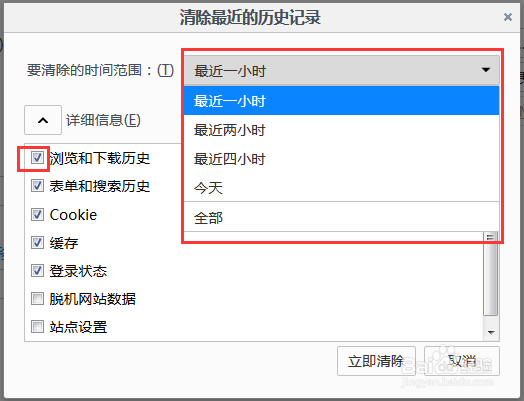
最后选择完要清空的选项和清空时间范围后,点击【立即清除】即可清除火狐浏览器缓存,如下图所示:
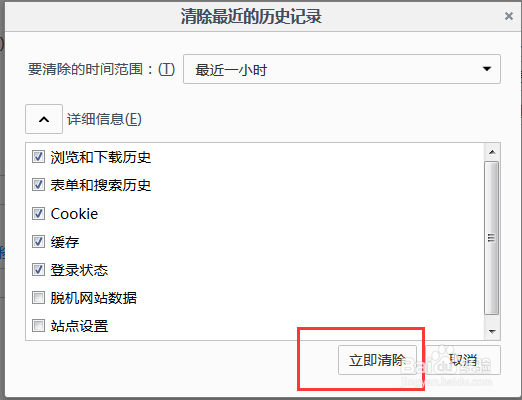
下载仅供下载体验和测试学习,不得商用和正当使用。
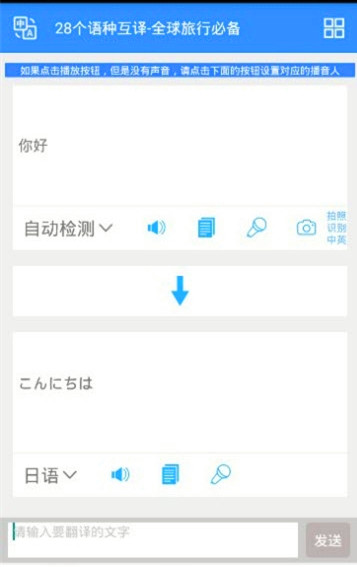


发表评论